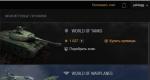Как сделать приложение apk. Создание программ и приложений для андроид
Приветствую вас, уважаемые любители операционной системы Андроид (Android). В сегодняшней статье я постараюсь максимально полно осветить очень интересную тему – подборку инструментов для создания своего приложения (онлайн) для гаджетов на базе, популярной, операционной системы Android.
С развитием мобильных технологий, развивается и рынок мобильных приложений, в том числе и рынок мобильных приложений для ОС Андроид (Android) . Если раньше сделать приложение мог только продвинутый программист с толстыми очками, прошедший пять лет обучения в университете, то теперь эта возможность доступна любому желающему, причем абсолютно незнакомому с языками программирования, причем, также, не выключаясь от интернета, т.е. онлайн.
В подборке вы найдёте четыре инструмента, которые позволят вас сделать приложение — быстро и просто. Все предложенные инструменты похожи на конструкторы, вам предстоит собрать ваше первое приложение из различных готовых компонентов, создать приложение можно точно также, как вы собираете конструктор лего.
Все инструменты отбирались по следующим критериям :
- Удобство использования . Так как пользоваться таким инструментом будут, в основном, люди не знакомые с программированием и сложными элементами, то главный упор, в этой небольшой подборке, был сделан на удобство и простоту использования предложенных инструментов;
- Интуитивно понятный интерфейс . Этот пункт и условие логически вытекает из предыдущего. Помимо того, что интерфейс инструмента создания приложений для ОС Андроид (Android) должен быть простым, он еще должен быть интуитивно-понятным;
- Возможности . Чем больше различных вещей “умеет” делать инструмент – тем лучше. По сути, все представленные приложения имеют один и тот же набор инструментов, с небольшими различиями и изменениями.
Итак, пишем, начинаем делать приложение (все приложение можно создать в режиме онлайн), ниже вы можете ознакомиться с подборкой программных продуктов и выбрать для себя наиболее удобный и функциональный инструмент.
TheAppBuilder
Неплохой инструмент создания приложений. Несомненно, радует тот факт, что данным инструментом вы можете пользоваться абсолютно бесплатно. Минус в том, что данный программный продукт не поддерживает русский язык, но если вы учили в школе английский, хотя бы немного, то проблем с использованием TheAppBuilder возникнуть не должно. Из всех возможностей данного программного продукта хочется отметить следующие :
- Большой выбор шаблонов для создания вашего Андроид (Android) приложений. Если вы хотите сделать простую программку, то из предложенных вариантов шаблонов вы без труда подберете нужный;
- Возможность просматривать подробную статистику по созданному вами приложению;
- Простая и понятная публикация, созданного вами, приложения в Google Play.
AppsGeyser

Еще один хороший, качественный инструмент заслуживающий пристального внимания. Как я уже говорил выше, чтобы создать )) вам не понадобится уметь программировать под Андроид (Android), в данной программе все настолько просто, что создать приложение для своего проекта вы сможете за несколько минут, просто собрав его из частей “конструктора”. Ниже, вы можете ознакомиться с возможностями предложенного инструмента
:
- Большой архив шаблонов на различные тематики: рестораны, пиццерии, фото-студии, праздники, спорт, радио, грузоперевозки и много, много других шаблонов. Вам нужно только выбрать подходящий и начать его редактирование под свои нужды;
- Встроенные инструменты продвижения вашего нового приложения. Порой, чтобы продвинуть и раскрутить ваше новое приложение нужно потратит много сил и времени, строенные инструменты продвижения в конструкторе смогут облегчить вашу задачу;
- Возможность подключения вашей программы к рекламной сети, таким образом вы сможете зарабатывать деньги на созданных вами приложениях.
Сотни миллионов устройств работают под Android. Платформа открытая, поэтому каждый может написать свое приложение и распространять его через каталоги программ. Все инструменты бесплатны, а язык программирования очень простой. Расскажем как писать под Android
Платформа Android
Android - самая популярная операционная система в мире . Windows сложила регалии после30 лет доминирования, и теперь Android - абсолютный мировой лидер, если учесть все устройства, подключенные к интернету: персональные компьютеры, ноутбуки, планшеты и смартфоны. Кто-то может сказать, что мировой лидер - Linux, потому что Android работает на ядре Linux, но это софистика.
Необходимые инструменты
C чего начать писать приложение для Android? Первым делом установите программу Android Studio . Это официальная среда разработки (IDE) для Android, она выпускается для Windows, macOS и Linux . Хотя при разработке программ для Android можно использовать и другие среды, кроме Android Studio.
Если у вас на компьютере не установлен Android SDK и другие компоненты, то Android Studio автоматически скачает их. Android SDK - это среда программирования для Android, она обязательно должна быть установлена вместе с IDE . В SDK входят библиотеки, исполняемые файлы, скрипты, документация и т.д.

Полезно установить на свой компьютер и эмулятор Android , чтобы потом запускать в нем приложения APK. Эмулятор тоже поставляется в комплекте с Android Studio .

Когда все инструменты установлены, можно создать первый проект. Но сначала нужно разобраться с основными понятиями: что из себя представляет Android-приложение.
Что из себя представляет Android-приложение
Стандартный язык программирования Android-приложений - это Java . Правда, сейчас Google активно продвигает Kotlin как язык, который сможет заменить Java . Приложения также можно писать на C++ .
Инструменты Android SDK компилируют ваш код вместе с любыми данными и ресурсами в файл APK (пакет Android) с расширением .apk . Этот файл содержит всё необходимое для установки приложения на Android-устройство.
Каждое Android-приложение живет в собственной «песочнице», которая подчиняется правилам безопасности Linux :
- Каждое приложение - это отдельный пользователь в многопользовательской системе Linux.
- По умолчанию система назначает каждому приложению уникальный user ID, неизвестный приложению; система устанавливает разрешения для всех файлов приложения, так что они доступны только этому user ID.
- У каждого процесса своя виртуальная машина (VM), так что исполняемый код изолирован от других приложений.
- По умолчанию каждое приложение запускает собственный Linux-процесс.
Из правил есть исключения. Возможно организовать для двух приложений общий user ID, так что они могут делиться файлами друг с другом. Приложение также может запросить разрешение на доступ к контактам пользователя, SMS, содержимому накопителя, информации с камеры и другим данным. Но пользователь должен явно дать это разрешение, прежде чем программа начнет нормально работать.
Android-приложение состоит из четырех компонентов . Это своеобразные строительные блоки приложения. Каждый компонент - это точка входа, через которую система или пользователь может зайти в приложение.
- Активность (activity) - элемент интерактивного пользовательского интерфейса в приложении. Обычно под активностью понимается группа элементов пользовательского интерфейса, которая занимает целый экран. Когда вы создаете интерактивную программу Android, то начинаете с создания подклассов на основе класса Activity . Одна активность активизирует другую и передает информацию о том, что намерен делать пользователь, через класс Intent (в переводе с английского «намерение»). Это абстрактное описание операции, которую одна активность должна выполнить по требованию другой. Если сравнивать приложения Android с веб-приложениями, то активности подобны страницам, а намерения - ссылкам между ними. Когда пользователь нажимает иконку приложения, то запускается активность Main . Однако из других мест (например, из уведомлений) можно отправлять пользователя напрямую к другим активностям.
- Сервис (service) - универсальная точка входа для поддержания работы приложения в фоновом режиме. Этот компонент выполняет в фоне длительные операции или работу для удаленных процессов. У служб нет визуального интерфейса.
- Широковещательный приемник (broadcast receiver) - компонент, который позволяет позволяет нескольким участникам слушать намерения, которые транслируются приложениями в системе.
- Поставщик содержимого (content provider) - компонент, который управляет общим набором данных приложения из файловой системы, базы данных SQLite, интернета или любого постоянного хранилища, к которому может обратиться приложение.
Теперь попробуем сделать свое приложение для Android.
Создаем Android-приложение

Как сделать простое приложение для Android? Этот процесс состоит из нескольких этапов: создания проекта в Android Studio, запуска приложения в эмуляторе, формирования простого пользовательского интерфейса и добавления новых активностей в приложение.
Создание проекта в Android Studio
На первом этапе создания проекта выбираем название приложения, указываем домен своей компании, путь к проекту и название пакета. Здесь же указываем, включить ли для проекта поддержку опциональных языков программирования C++ и Kotlin .
Затем нужно задать одну или несколько целевых платформ для сборки. Для этого используется SDK и AVD, менеджер виртуальных устройств Android. Данный инструмент позволяет устанавливать в SDK пакеты, которые будут поддерживать несколько версий операционной системы Android и несколько уровней API (интерфейсов программирования приложений).
Вы указываете минимальную версию Android, которую будет поддерживать ваше приложение. Чем ниже версия - тем больше количество устройств, на которых запустится приложение. Чем выше версия - тем богаче функциональность API, которую можно использовать.
Затем выбираем основную активность, которая будет запускаться при нажатии на иконку приложения.

Указываем название для этой активности.

Нажимаем кнопку Next, затем Finish - и после нескольких минут сборки Android Studio открывает интерфейс IDE.
Если выбрать в выпадающем меню вид Android , то можно посмотреть основные файлы своего проекта. Например, наша основная активность называется app > java > ru.skillbox.skillboxapp > FullscreenActivity , потому что при создании проекта мы указали вместо активности Main запускать приложение в полноэкранном режиме (Fullscreen ).


Наконец, третий важный файл: app > manifests > AndroidManifest.xml , который описывает фундаментальные характеристики приложения и определяет все его компоненты.
Содержимое манифеста
android:icon="@mipmap/ic_launcher"
android:roundIcon="@mipmap/ic_launcher_round"
android:supportsRtl="true"
android:theme="@style/AppTheme">
android:configChanges="orientation|keyboardHidden|screenSize"
android:label="@string/app_name"
android:theme="@style/FullscreenTheme">
Запуск на реальном устройстве
Созданное нами приложение представляет собой одну активность, которая запускается в полноэкранном режиме и не имеет никаких графических элементов. Тем не менее это приложение уже можно запустить на реальном Android-устройстве или в эмуляторе. Смартфон или планшет для этого нужно подключить в режиме USB-отладки, которая активируется в «Настройках разработчика» в меню «Настройки».
Для запуска в эмуляторе нажимаем в Android Studio кнопку Run в меню Run (Shift+F10) . Там выбираем подходящее устройство и версию ОС, портретную или ландшафтную (альбомную) ориентацию.

Android Studio установит эмулятор и запустит его.
Создание простого пользовательского интерфейса
Пришло время создать базовый интерфейс для главного экрана. Пользовательский интерфейс Android-приложения создается через иерархию макетов (layouts, объекты ViewGroup ) и виджетов (объекты View ). Макеты - это невидимые контейнеры, которые управляют расположением дочерних виджетов на экране. Сами виджеты - это непосредственно компоненты UI, такие как кнопки и текстовые поля на экране.
Интерфейс активностей хранится по большей части в XML-файлах. А создается в Android Studio в Редакторе макетов (Layout Editor).
Снова открываем файл app > res > layout > activity_fullscreen.xml. В левом верхнем углу мы видим Палитру (Palette) со всеми виджетами, которые можно добавить на экран. Добавляются они просто перетягиванием мышью. Например, перетянем на экран текстовое поле (PlainText) . Это виджет EditText , куда пользователь может вводить текст.

Также на экран можно перетащить кнопки и другие элементы.
Новые действия, активности и навигация
Предположим, что мы создали активность с текстовым полем и кнопкой «Отправить». После этого нужно написать, что конкретно будет происходить при нажатии кнопки «Отправить». Для этого заходим в код app > java > FullscreenActivity и добавляем метод SendMessage() в класс FullscreenActivity , чтобы при нажатии пользователя на кнопку вызывался этот метод.
Затем нужно создать «намерения» (класс Intent ) для перехода от одной активности к другой, новые активности, навигацию и все остальное, что необходимо для приложения. Ну и, конечно, придумать, как программа будет зарабатывать деньги (об этом подробнее в другой статье).
Курс «Мобильный разработчик»
Детально все этапы разработки приложения объясняются в курсе . Участники этой 12-месячной программы научатся создавать приложения под Android и iOS. Кроме того, они получат полноценное портфолио разработчика и могут устроиться на работу в качестве джуниор-программиста или попытать участия в качестве инди-разработчика, то есть индивидуалиста, который сам создает приложения, распространяет их, зарабатывает и ни с кем не делится доходами, кроме налоговых отчислений в бюджет.
Разработка мобильного программного обеспечения может стать интересным и полезным занятием. В этой статье мы расскажем, как создать приложение для Android .
Android Studio
Чтобы написать приложение, нужно будет загрузить и установить Android Studio . В комплект поставки входит пакет разработки программного обеспечения со всеми библиотеками и кодами Android , необходимыми для разработки приложения. А также эмулятор Android , позволяющий сначала протестировать приложение на своем ПК, не устанавливая его на реальном мобильном устройстве.
Но сначала нужно загрузить и установить Java Development Kit (JDK ) от Oracle . Найдите раздел «Java SE Development Kit 7u79 » и загрузите версию для своего ПК. Важно загрузить правильную версию (32-разрядную или 64-разрядную ), иначе Android Studio не сможет найти Java Runtime Environment (JRE ).
Примечание: Oracle не будет публиковать на своих общедоступных сайтах какие-либо обновления Java SE 7 , и предполагается, что пользователи массово перейдут на Java 8 . Но в настоящий момент Android Studio требует наличия Java 7 . Это может измениться в будущем.
После того, как вы установили JDK , нужно инсталлировать Android Studio . Во время установки необходимо указать, сколько памяти зарезервировать для эмулятора Android . Он запускает Android в виде виртуальной машины, как смартфон с процессором Intel . Это быстрее, чем эмуляция процессора ARM на ПК. Но для запуска этой виртуальной машины эмулятор должен выделить некоторый объем памяти. Но перед тем как создать приложение для Андроид самому, имейте в виду, что сочетание Android Studio , Java и эмулятора будет довольно ресурсоемким, и компьютер может подтормаживать.
Google говорит, что необходимо как минимум 2 ГБ оперативной памяти, а рекомендуется 4 ГБ. Но мой основной ПК имеет 8 ГБ, и все равно иногда тормозит:
При первом запуске Android Studio выполнит первичную инициализацию, включающую в себя загрузку и установку актуальной версии Android SDK . Это может занять несколько минут.
Когда все будет загружено и установлено, вы увидите меню, которое позволит создать новый, открыть существующий или импортировать проект и т. д.
Создаем новый проект
Нажмите «Start a new Android Studio project » и введите название своего приложения в поле «Application name ». В поле «Company Domain » введите официальный домен вашей компании. Если вы независимый разработчик или любитель, введите собственный домен. Если вы просто экспериментируете с Android и не собираетесь в ближайшее время публиковать свои приложения в Google Play , просто оставьте пример домена, только измените «user » на ваше имя (без пробелов ):
В следующем диалоговом окне проверьте, чтобы у вас выбрана опция «Phone and Tablet », а для «Minimum SDK » установлено — API 15: Android 4.0.3. Для опций «Wear » и «TV » флажки не должны быть установлены.
В диалоговом окне «Add an activity to Mobile » оставьте значение по умолчанию «Blank Activity » и нажмите «Next ». В диалоговом окне «Customize the Activity » оставьте все значения и нажмите «Finish »:
Интегрированная среда разработки (IDE ) запущена. Это может занять несколько минут (особенно, если вы впервые создали проект ). Если при запуске IDE увидите сообщение об ошибке «Rendering Problems: Rendering failed with known bug », нажмите ссылку «rebuild », которая отображается рядом с сообщением об ошибке.
По умолчанию, рабочее пространство среды IDE делится на три основные части (не считая панели инструментов и т. д. ). Слева сверху находится дерево проекта. Справа от него — редактор кода, а под ними сообщения.
Перед тем, как создать приложение для Андроид с нуля, уже можно скомпилировать и запустить автоматически созданное приложение, но это не очень интересно. Вместо этого мы добавим несколько мелочей, чтобы вы познакомились с разработкой Android- приложений .
Дерево проекта
Дерево проекта содержит все файлы и ресурсы, необходимые для создания Android-приложения . Если вы знакомы с написанием простых программ на Java , C , Python и т. д., то могли бы подумать, что все будет содержаться только в одном или двух файлах. Но разработка Android-приложений немного сложнее:
В узле «app » дерева проектов содержится несколько узлов (например, папки ), которые можно развернуть. Узлами верхнего уровня являются “manifests ”, “java ” и “res ”. Последний — это сокращение от “resources ”.
В “manifests ” располагается файл «AndroidManifest.xml », каждое приложение должно содержать его. Это XML-файл с информацией о приложении, включая его название. Часто добавляемым в этот файл элементом является список разрешений, необходимых для приложения. Для этого простого приложения не нужно здесь ничего менять.
В разделе «java » располагается Java-код приложения. Он будет находиться в подкаталоге, с именем com.example.user.myfirstapp . Это имя домена компании, которое вы ввели ранее, только наоборот, плюс название приложения. В этой папке находится файл MainActivity.java . Это точка входа в приложение и единственный файл Java , который нам понадобится.
Продолжаем создавать простое приложение для Андроид . В разделе «res » есть несколько папок для графики, меню и элементов пользовательского интерфейса. Нас интересуют «layout » и «values ». В папке «layout » находится файл под названием «activity_main.xml ». Это XML-файл , описывающий пользовательский интерфейс. Редактировать его можно двумя способами. Первый — непосредственное редактирование XML-кода , второй — использование встроенного дизайнера пользовательского интерфейса:
В папке «values » содержатся несколько XML-файлов . В данный момент наиболее важным для нас является strings.xml . Вместо того чтобы задавать в Java-коде строковые значения их принято помещать в файл «strings.xml », и мы можем ссылаться на них через идентификаторы. Преимущество заключается в том, что если строка используется несколько раз, ее можно изменить только один раз, и изменения вступят в силу во всех местах. Это также упрощает поддержку нескольких языков в приложении.
Чтобы создать приложение для Андроид самому, нужно будет изменить файлы MainActivity.java , activity_main.xml и strings.xml .
Написание приложения
Для нашего примера мы добавим кнопку с меткой «Tap Me! », изменим приветствие по умолчанию «Hello world! » на «Tap me if you dare! ». А также поменяем его, чтобы оно находилась в центре. И добавим код, чтобы при нажатии кнопки отображался текст «toast »!
Начнем с изменения текста приветствия и его выравнивания. Сначала найдите в дереве проекта файл «activity_main.xml » и дважды кликните по нему. Помните, что «activity_main.xml » — это файл, который содержит определение пользовательского интерфейса. В нижней части окна кода есть две вкладки: «Design » и «Text ». Перейдите на вкладку «Design ».
Теперь нажмите на текст «Hello world! », который показан в окне предварительного просмотра экрана смартфона. Если он слишком мал, используйте кнопку масштабирования (лупа со значком «плюс» ).
В окне свойств, расположенном справа от изображения телефона, прокрутите экран вниз до тех пор, пока не найдете надпись «layout: centerInParent ». Кликните по пробелу рядом с ней и выберите «horizontal ». После этого текст «Hello world! » переместится в центр:
Перед тем, как создать приложение для Android без навыков, изменим текст. Строка «Hello world! » хранится в файле «strings.xml » в разделе res-> values . Если вы дважды кликните по этому файлу, то увидите несколько строк XML , которые определяют строки, используемые приложением.
Найдите эту строку:
XMLSELECT ALL
XMLSELECT ALL
И измените ее на:
CSSELECT ALL
CSSELECT ALL
Мы изменили выравнивание приветствия и его текст. Теперь добавим кнопку. Вернитесь на вкладку «Design » файла «activity_main.xml », найдите в списке «Palette » слева от изображения смартфона пункт «Button » и нажмите на него. Теперь кликните где-нибудь под надписью «Tap me if you dare! ».
Дважды кликните по кнопке, чтобы изменить ее текст. В конце поля “text: ” расположена кнопка с тремя точками, нажмите на нее. В окне «Resources » нажмите «New Resource », а затем «New String Value… ». В поле «Resource name: » введите «tapme », а в поле «Resource value: » — “Tap me! ”. Затем нажмите «ОК ». Теперь у нас есть кнопка “Tap me! ”.
Последний шаг создания простого приложения для Андроид — добавить Java-код , который реагирует на нажатие кнопки. Один из элементов пользовательского интерфейса Android — это “toast. ”. Он предоставляет простое сообщение в небольшом всплывающем окне. Вы, несомненно, видели это. Например, в Gmail при выходе из электронной почты до отправки письма выводится сообщение «Сообщение сохранено в черновики ». Спустя определенное время оно исчезает.
Для нашего примера приложения мы будем отображать сообщение каждый раз, когда нажимается кнопка. Первым шагом является добавление Java-кода . Найдите файл «MainActivity.java » и добавьте следующий код в «onCreate «:
JAVASELECT ALL JAVASELECT ALL public void onButtonTap(View v) { Toast myToast = Toast.makeText(getApplicationContext(), "Ouch!", Toast.LENGTH_LONG); myToast.show(); }
Слово «View » во фразе «(View v )» будет красным, рядом с ним отображается сообщение, что вы использовали новую конструкцию (View ), не импортируя ее в разделе импорта, в верхней части Java-кода . Это легко исправить. Нажмите на слово «View », а затем ALT + ENTER . Если слово “Toast ” отмечено красным цветом, проделайте то же самое еще раз:
Вернитесь в раздел конструктора файла «activity_main.xml », нажмите кнопку и прокрутите список свойств до пункта «onClick ». Нажмите на поле справа, и на экране появится список функций. Кликните по «onButtonTap », это функция, которую мы только что добавили.
Теперь функция onButtonTap() будет вызываться всякий раз, когда будет нажиматься кнопка. Чтобы вывести сообщение, мы вызываем myToast.show() .
Вот и все, что касается создания приложения для Андроид самому, теперь протестируем его в эмуляторе.
Построение и тестирование приложения
В меню «Tools » перейдите к Android- AVD Manager . Этот инструмент отображает список текущих настроенных виртуальных Android-устройств . У вас будет одно устройство, настроенное по умолчанию, возможно, Nexus 5 . Нажмите на значок воспроизведения (треугольник ) в столбце «actions ». Это запустит эмулятор.
Для начал вам нужно определиться, как именно вы будете создавать приложения: вручную прописывать код или с помощью графических конструкторов приложений? Ручные верстаки более продвинуты и дают более сложные игры, но для новичка это не вариант.
Так как вы читаете эту статью, то скорее всего, ваши знания еще не на высоком уровне и вы только делаете первые шаги.
Основные задачи для начинающего разработчика
Прежде разберемся, какой конструктор приложений вы будете использовать. Чем должен обладать наш редактор:
- Интуитивно понятным для вас интерфейсом.
- Логической и последовательной работе в редакторе.
- Работа в двух направлениях: с кодом и графикой.
- Четкая инструкция по работе и возможность задавать вопросы по работе на форуме поддержки.
Придерживайтесь данных советов и выбирайте только проверенные редакторы.
10 самых популярных графических конструкторов приложений
#1
Alstrapp — полноценная CMS для создания и управлением приложением для Android и iOS.
Нет никаких абонентских платежей и подписок — только единоразовая покупка лицензии, которая дает возможность создавать неограниченное(!) количество приложений без ограничений.
Из основных преимуществ стоит отметить:
- PUSH и Alert уведомления
- управление клиентами (регистрация аккаунта, личный кабинет)
- редактор контента (возможно добавлять и редактировать любой HTML контент без обновления приложения)
- чат с пользователями
- брендирование приложения (собственные иконки и экраны загрузки)
- только бесплатные шаблоны для Android и iOS устройств
- управление всеми приложениями в одном окне
- 100% открытый исходный код
Приложение созданное через Alstrapp, будет иметь чистый код и без труда пройдет модерацию в мобильных сторах. Как правило, с этим пунктом во многих онлайн конструкторах есть проблемы.
Alstrapp имеет систему локализаций и поддерживает русский язык.
Кстати, на русском языке можно написать и в поддержку — разработчики наши соотечественники.

NWICODE является инновационным лидером в области разработок приложений, т.к. разработчикам удалось создать полноценную CMS, благодаря который каждый человек сможет написать своё приложение без каких либо знаний языков программирования. На этой платформе возможно создавать приложения для Android, iOS, а также Web App. Основные плюсы:
- модули календаря, онлайн-записи, объявления и д.р;
- не требует навыков программирования;
- встроенная аналитика;
- мобильный интернет-магазин Ecommerce;
- бесплатный конструктор лэндингов;
- интеграция с социальными сетями.
Также хорошими плюсами является отзывчивая команда техподдержки и бесплатный хостинг для приложений на первый месяц обслуживания.
Программа оставляет открытым исходный код и стили, которые можно изменять на своё усмотрение, если обладаете навыками программирования. Полностью на русском языке.

Мы заметили удивительную вещь. Среди зарубежных конструкторов приложений большинство бесплатные, а среди отечественных – платные. Поэтому APPS-TECH словно глоток свежего воздуха, ведь предлагает создание и размещение приложений бесплатно.
Понятный интерфейс на русском языке и возможность разрабатывать неограниченное количество приложений портят только банальные шаблоны со стандартным дизайном

Главная особенность сервиса FREELAPP в отсутствии классической оплаты. Платить нужно только за лицензию на определённое количество приложений. Видеоуроки с пошаговым обучением, открытые исходные коды, удобный интерфейс, хранение данных на безопасных облачных серверах – благодаря этим преимуществам FREELAPP находится в нашем списке.

Платформа с креативным названием Своёприложение создана в начале 2017 года молодыми российскими предпринимателями и обладает широким функционалом. Она подходит для всех типов бизнеса, особенно, мобильных интернет-магазинов.
Первая «фишка» сервиса в том, что вы можете прислать свой фирменный стиль менеджеру, и он бесплатно интегрирует его в ваше приложение. Вторая — в приложении уже подключен эквайринг
👍 В заявке обязательно укажите промокод shinkarev , чтобы получить 50% скидку.

Платформа APPSFERA позволяет создать приложение без технических знаний и буквально за несколько минут. Она предлагает более 50 готовых модулей, полностью настраиваемый дизайн, возможность использования собственных стилей и кодов, а также интегрирование RSS ленты любого сайта в приложение.
Вас ждут и дополнительные «плюшки», среди которых фото и видеогалерея, отправка push сообщений непосредственно на смартфоны клиентов, обнаружение геолокации
Это бесплатный инструмент создания приложения. Явное неудобство состоит в том, что русского языка нет вообще, поэтому начальные знания английского языка вам необходимы, но в целом разобраться нетрудно.
Сервис отлично подойдёт для начального и среднего уровня знания темы. Доступны пошаговые инструкции, также есть полезные советы.
Перечислю главные достоинства THEAPPBUILDER:
- Невероятно богатый выбор готовых шаблонов. Идеально подходит для создания простых, незамысловатых приложений для Android.
- Очень детальная статистика по созданию ваших приложений, доступная в простой форме.
- Публикация вашего приложения в Google Play, не составит вам больших усилий.

Самый быстрый конструктор приложений. Главное преимущество данного редактора – вшивать ссылки и рекламу вашего сайта в приложения Android.

Вот еще некоторые главные отличия данного сервиса:
- Написание приложений происходит довольно быстро
- Создавать действительно рабочие игры с отменной графиком.
- Понятная и удобная публикация в Google Play.
- AppsGeyser дает вам работу по монетизировании приложения, непосредственно из нее.
- В режиме онлайн вам доступно: создавать, редактировать и выкладывать в интернет, любые ваши приложения.
Этот редактор, можно смело именовать как – конструктор приложений. Что вам будет нужно, так это складывать уже существующие пазлы, которых собранно очень много в инструменте.

Перечислим особенности IBUILDAPP:
- Очень объемный софт шаблонов на разные тематики: фотостудии, такси, рестораны, перевозки и многое другое. Выбирайте свой шаблон и подгоняйте его под свои нужды.
- Наличие инструментов для продвижения вашего приложения в Google Play. Теперь вам не стоит переживать, за место под солнцем, программа сделает это за вас и продвинет в рейтинге ваш проект.
- Подключение рекламы к вашему проекту, создавая тем самым возможность принести вам прибыль.
#10 App Inventor
Самый востребованный графический конструктор приложений на рынке. Данный ресурс был разработан, некем иным, как компанией Google. Этот редактор оснащен самыми продвинутыми методами и алгоритмами, которые способны создавать достойные программы.
Бесплатность проекта, только усиливает его привлекательность для простого обывателя. Для работы с данным приложением, вам необходимо иметь аккаунт в Google системе. Регистрация также бесплатна. Все ваши начинания, будут сохраняться в облаке, что дает вам неограниченные возможности работать дома с любого устройства, так и в любой точке мира.
Еще хочется отметить следующее:
- Работая, вы все можете отслеживать в реальном времени, все действия просматриваются сразу.
- Сохранение вашего проекта происходит в один клик.
Интересный факт: через десять лет каждый второй разработчик компьютерных игр будет женщиной
Писать самому или доверить студии разработчиков?
Из вышесказанного в статье, сразу отметим, что написание программ вручную не так сложно. Создавая самим, вы не уплачиваете разработчикам, а значит получаете неоценимый личный опыт в создании и выгоду в первоначальном взносе. При личном написании работы, вам будет проще создавать то, что вы желаете, ведь не всегда можно доходчиво описать свои желания, а уж тем более воссоздать в программе.
Но если вы решитесь довериться студии разработчиком, можно рассчитывать на быстрое выполнение вашего заказа. Профессионалы своего дела, способны создавать ваши пожелания в проекты, на уровне интуиции, они все знают об этом деле. Так вы получите очень дельные советы по улучшению вашей программы, для увеличения ее прибыльности и качества.
В заключение отмечу, чтобы вы ни выбрали, для начала составьте план ваши действий, прикиньте, если у вас столько свободного времени для создания и каковы ваши финансовые возможности. В целом каждый из ресурсов поможет вам достигнуть желаемого - было бы только желание!
Disclaimer:
Данная статья представляет собой вольный художественный пересказ-перевод вступления книги "App Savvy
Turning ideas into ipad and iphone apps customers really want "
Она может заинтересовать людей, которые только приходят в мир мобильной разработки, и думают, с чего им начать. Если вы опытный бизнесмен, уже имеющий стабильный доход от собственных мобильных приложений - скорее всего, она покажется вам бесполезной и очевидной.
Это правда, что ведущие разработчики живут очень хорошо – ведь наиболее популярные приложения, обычно это игры, такие как Angry Birds или Doodle Jump, получают миллионы скачиваний. Прикинув, что на каждой загрузке вы можете получать по 1 доллару, и посмотрев на колоссальные объемы скачиваний этих приложений, очень легко смотреть на App Store и видеть только пачки денег, которые уплывают мимо вас.

Business Insider: Angry Birds Maker Rovio Reports $200 Million Revenue in 2012 , изображение с techcrunch.com
В этот момент очень легко подумать «А почему не я?», сделать свое приложение - и столкнуться с суровой реальностью, которая обычно сильно отличается от безоблачного существования таких ведущих разработчиков. Как показывает статистика, более половины платных приложений в App Store не набирают даже 1000 скачиваний в год, а это значит, что после вычета комиссии Apple за все свои труды вы получите всего около 700$ - поэтому, на вашем месте, я бы не стал предаваться оптимизму, глядя на поражающие воображение показатели популярных игр.
Значит ли это, что если вы новичок в разработке мобильных приложений – вам лучше сразу отказаться от этой идеи? Не обязательно, но, в любом случае, сначала я предлагаю вам взглянуть правде в глаза и изучить все, что уже есть в App Store – тогда вы поймете, что у вас совсем немного шансов прийти в него и сразу запустить очень популярное приложение. Я не хочу сказать, что это невозможно, но многие успешные iPhone разработчики создали очень много приложений перед тем, как достигнуть своей цели. Главное, что вы получите от запуска вашего первого приложения – это знания и опыт самостоятельной разработки приложений.
Когда вы изучите рынок, вам может показаться, что у вас ничего не получится. Мой вам совет в такой ситуации – думайте шире. Разрабатывайте не приложение, а что-то, что имеет ценность для вас и для людей не только как программа на телефоне. Решайте реальные проблемы пользователей, делайте это легко и непринужденно для них – и тогда вы сможете создать приложение, которое станет действительно популярным.
Но перед началом разработки своего мобильного приложения не забудьте продумать все. Успешные разработчики мобильных приложений отличаются тем, что они относятся к разработке как к бизнесу. Они просчитывают стоимость разработки, стоимость выхода на рынок, продумывают способ возврата инвестиций – и это позволяет им делать из разработки стабильный заработок, а не попытки вытянуть счастливый лотерейный билет.
Чем больше времени вы проведете, изучая рынок, тем яснее вы научитесь отличать реальные возможности для заработка от призрачных. Рассматривайте разработку приложения как инвестиции, и вы научитесь взаимодействовать с клиентами, медиа-партнерами, вы сможете создать собственную библиотеку элементов дизайна и программного кода, которые вы будете использовать во всех ваших приложениях.
Когда вы научитесь понимать экономику App Store, налаживать нужные связи и начнете собирать свою библиотеку – вы получите значительное преимущество перед людьми, которые просто блуждают по App Store в попытках найти место под солнцем.
В отличие от остальных, вы не придете в App Store наполненные эмоциями и манией величия своей идеи. Напротив, вы сможете объективно оценить свои возможности и понять, сколько денег и времени вам надо будет вложить в ваше приложение, и каким образом вы будете возвращать свои инвестиции.
Стратегия
Глава 1:
Глава 2: Что должно быть в вашем приложении?
Глава 3: От идеи к концепту
Разработка
Глава 4: Поиск команды: вам нужна помощь
Глава 5: Получаем рабочее приложение
Глава 6: Улучшаем приложение перед тем, как добавить его в App Store
Запуск
Глава 7: Готовимся к загрузке приложения в App Store
Глава 8: Строим нашу маркетинговую стратегию
Глава 9: Оцениваем успех и обдумываем будущие разработки